Ayuda en línea
Se encuentra en la página de ayuda en línea de la aplicación web.
Se cargará la ayuda de las páginas y procesos a los que tiene acceso según su rol de usuario.
Menú principal
El menú principal está siempre visible en la parte superior de la web, y nos da acceso a las páginas principales.

Acceso a las principales páginas del sitio
- Logotipo o Inicio | si hace click en el logo, o en Inicio, irá a la página de Inicio de la web
- La asociación | aquí podrá saber más sobre la asociación, leer o descargar los Estatutos o conocer a los miembros de la Junta Directiva
- Publicaciones | en esta página se muestran todas las publicaciones de la asociación, categorizadas por temas. Se pueden ver todas las de un tema pulsando sobre este en el menú lateral o en la etiqueta de una publicación
- Contacto | formulario de contacto, datos de contacto y mapa con ubicación
- Ayuda | esta ayuda. Se cargan más o menos elementos en esta ayuda en función del perfil del visitante, por ejemplo: un miembro de la Junta Directiva en activo verá más información en esta ayuda que un usuario anónimo, ya que se cargará la ayuda de los apartados privados a los que tiene acceso
- Privado socios | acceso a la zona privada de la web, solo para socios. Requiere autenticación. En este apartado también es posible darse de alta como nuevo socio o socia
Otros menús
Además del menú principal, tenemos otros menús que están disponibles en el sitio dependiendo de nuestra navegación o perfil de usuario (los socios tienen acceso a la zona privada de la web).
- Menú legal | siempre visible en el pie de página, da acceso a las páginas legales como la de política de privacidad
- Menú de categorias para las publicaciones | se muestra solo en la página de publicaciones y sus páginas hijas. Permite consultar las publicaciones por su categoría o verlas todas
- Menús lateral de la zona privada | solo visible para socios cuando acceden a la zona privada de la web, da acceso a "Mi perfil", a las páginas de gestión, a la solicitud de federativa, etc.
Publicaciones
La página de publicaciones muestra las publicaciones de la asociación en forma de tarjeta resumen. Pulsando sobre el botón Leer más se accede al detalle de la publicación para poder leerla entera, además de información de la autoría y fecha de publicación.
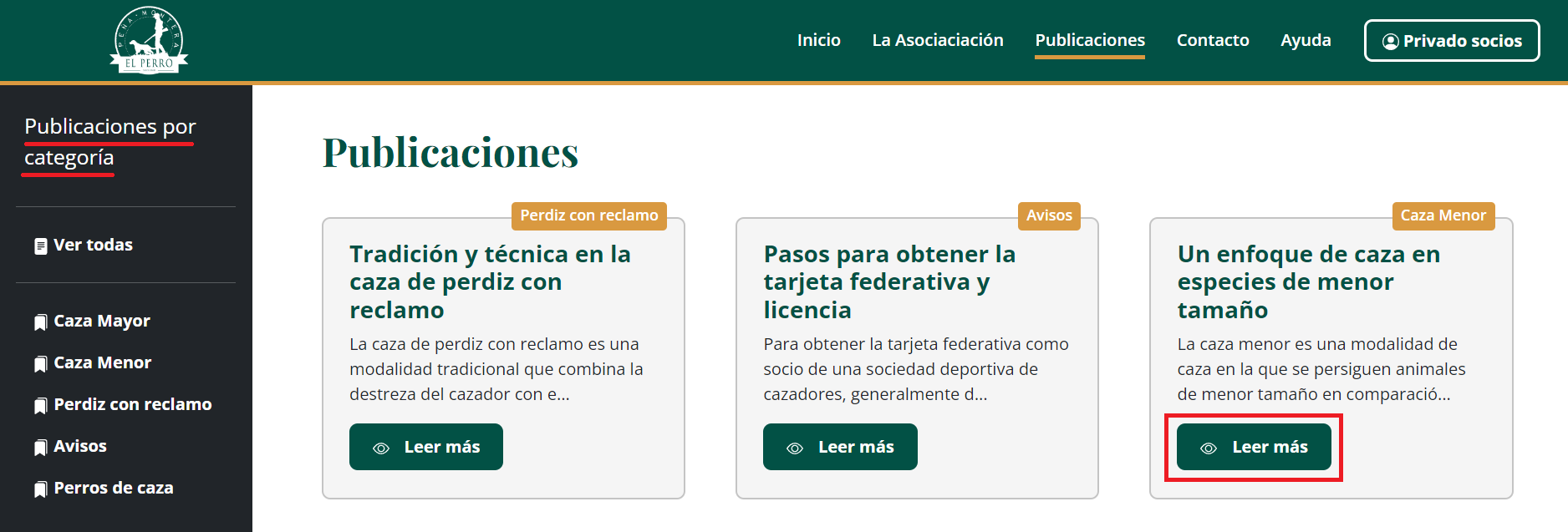
Leer más, acceso al detalle de la publicación
Al pulsar el botón Leer más se abre la publicación elegida para poder leerla completa. También hay información de:.
- Título | el título de la publicación.
- Categoría | el tema que categoriza la publicación, se trata de un enlace que si se pulsa, lleva a una página con todas las publicaciones de esa categoría.
- Autor | el socio o socia que escribió la publicación.
- Fecha | la fecha en la que se publicó.
- Texto | el contenido textual de la publicación.

Menú de categorías o temas
En la parte izquierda se visualiza un menú lateral en le que se pueden filtrar las publicaciones por temática.
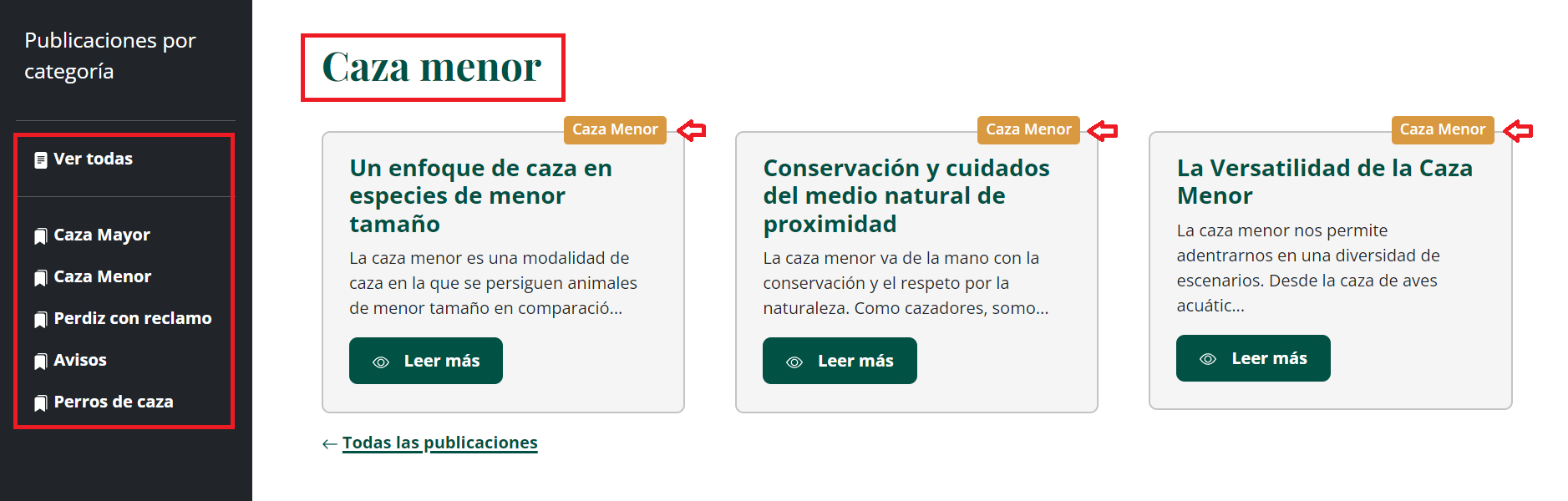
Acceder al formulario para nuevo socio o socia
Haga click en el botón del menú principal privado socios, en la ventana para identificarse pulse en el botón Alta de nuevo socio/a
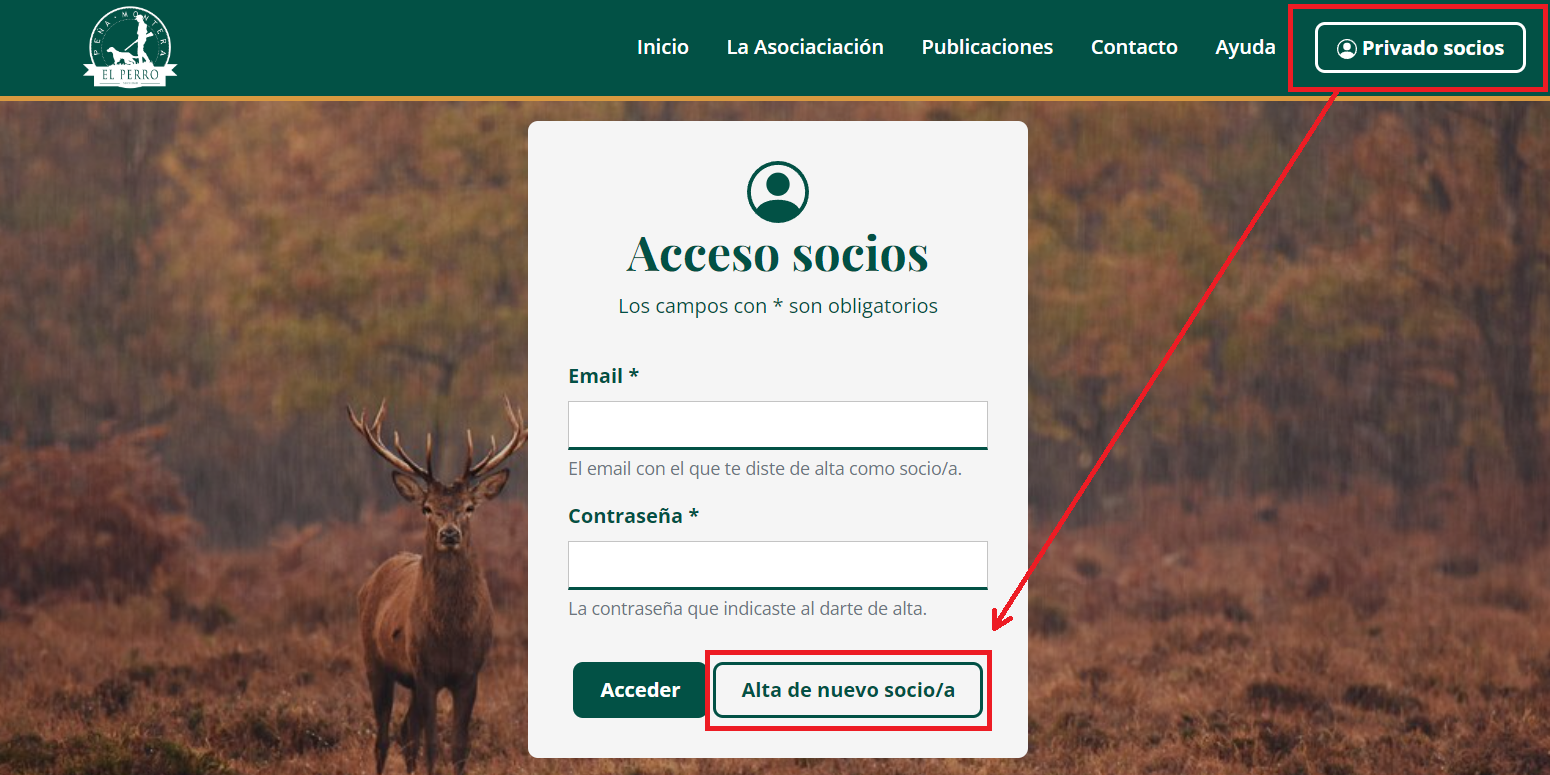
Formulario para nuevo socio o socia
El botón Alta de nuevo socio/a, de la pantalla anterios, le llevará al formulario para darse de alta como socio que se ve a continuación. Rellene todos los campos habilitados (hay entradas de formulario reservadas para la Junta directiva o Administrdores). Acepte la política de privacidad y envíe el formulario.
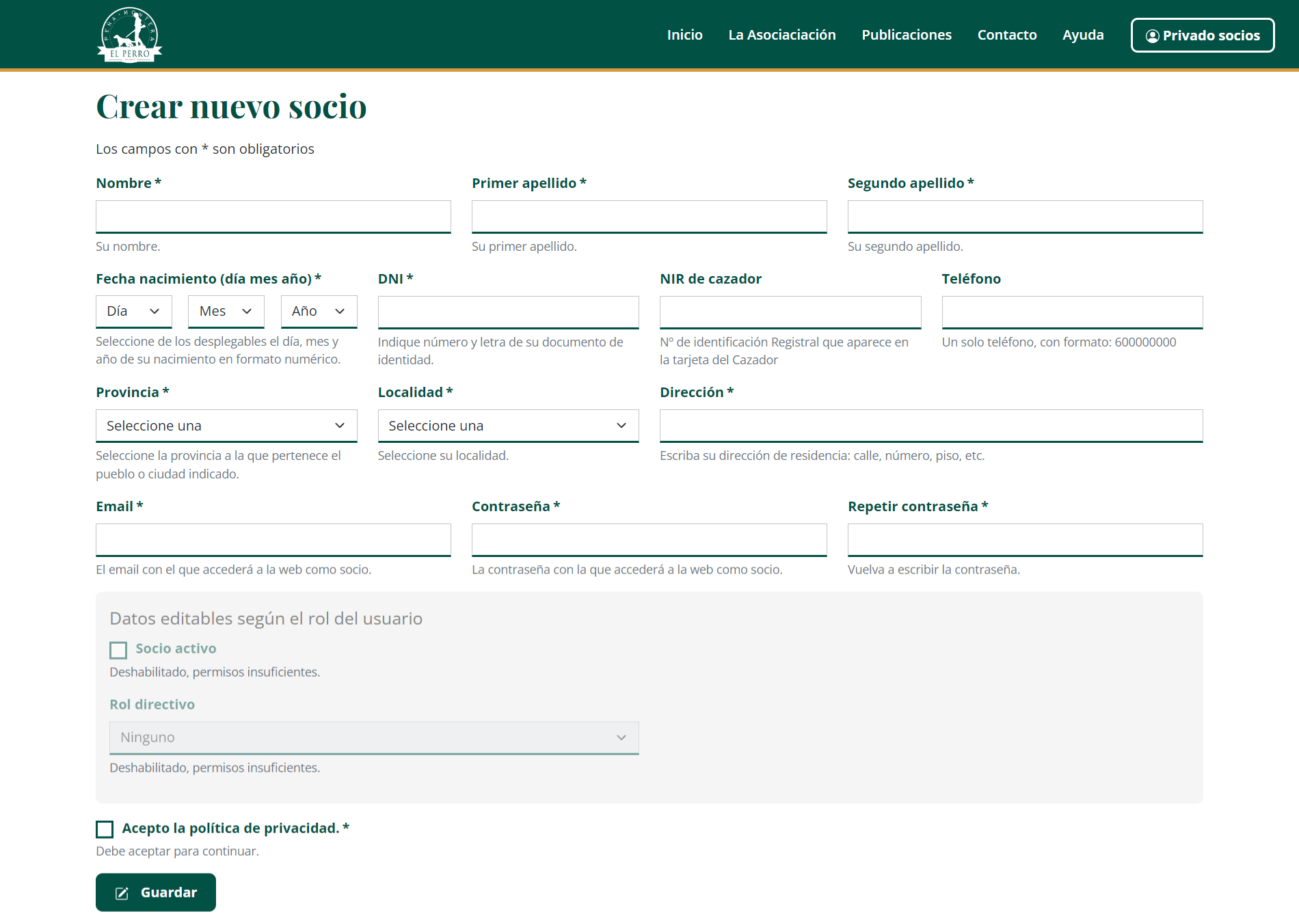
Tras enviar el formulario
- Se ha creado su perfil de socio, aún inactivo
- Puede acceder a su perfil de socio. Mientras esté inactivo, en la parte privada solo podrá gestionar sus datos de perfil: ver sus datos, modificarlos o darse de baja y eliminar sus datos.
- Se ha enviado un email a la asociación con su solicitud de alta, para que puedan gestionar su activación.
El email que recibe la asociación tras solicitar el alta es el siguiente:
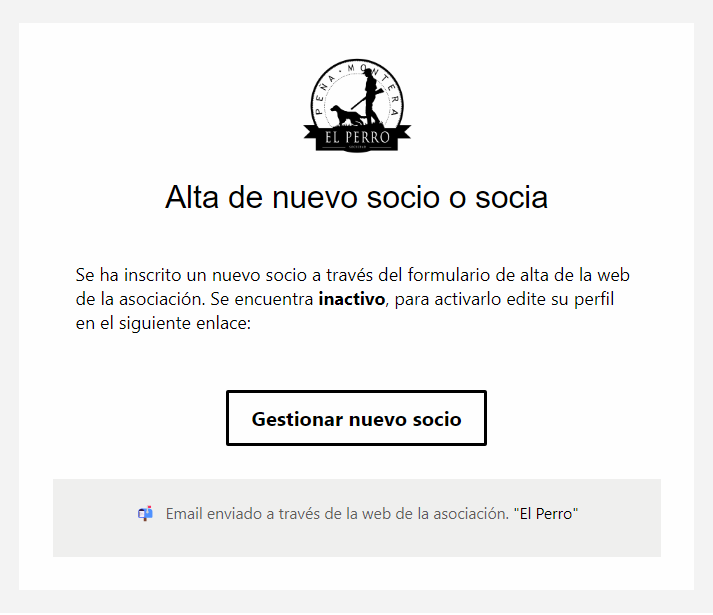
Acceder al formulario de login
Haga click en el botón del menú principal privado socios, en la ventana para identificarse rellene el formulario y pulse el botón Acceder
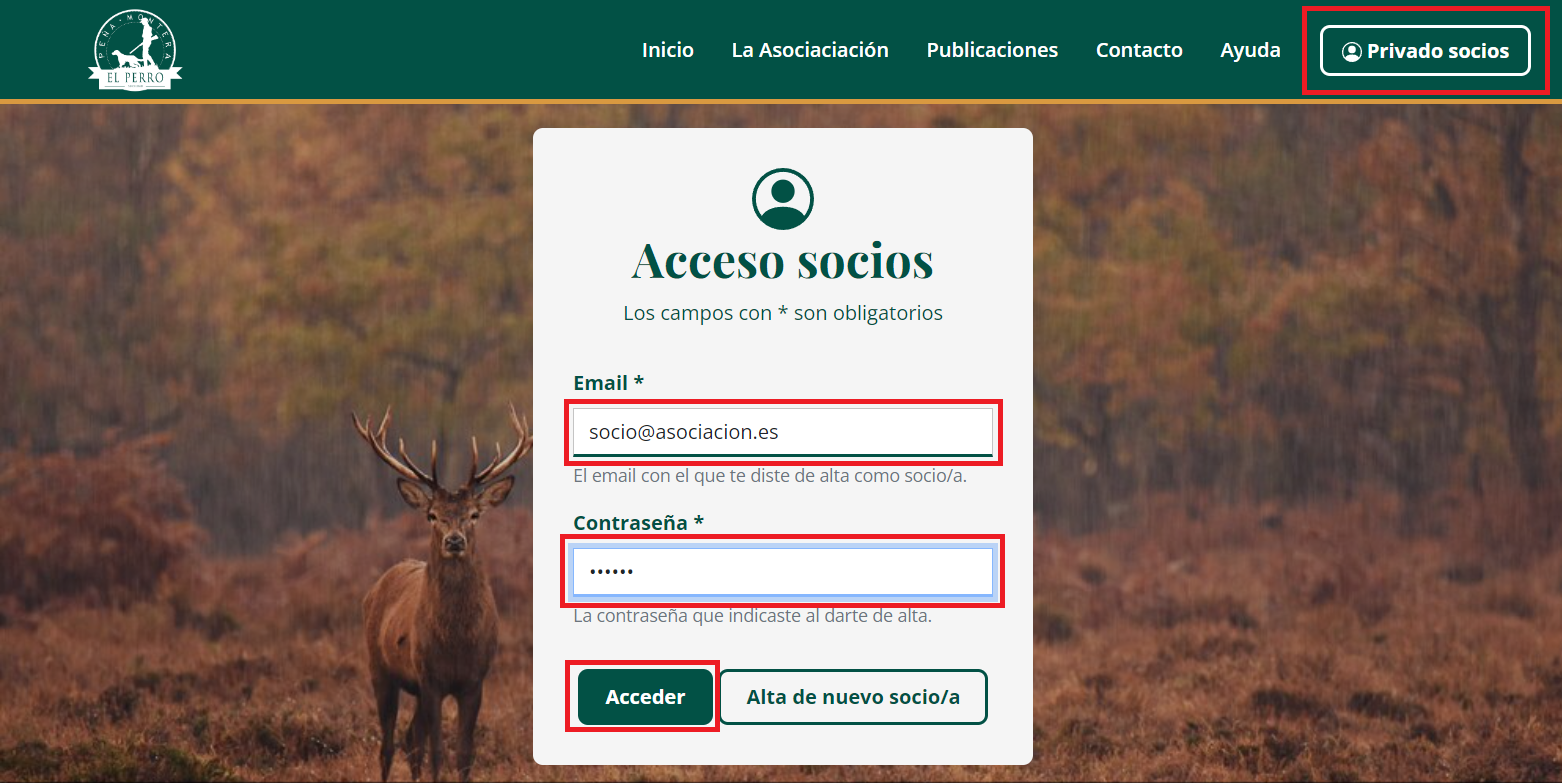
La zona privada
Se cargará la zona privada con las opciones a las que tenga acceso según su rol de usuario. Si aún no está activo/a, solo podrá acceder a gestionar su perfil.
